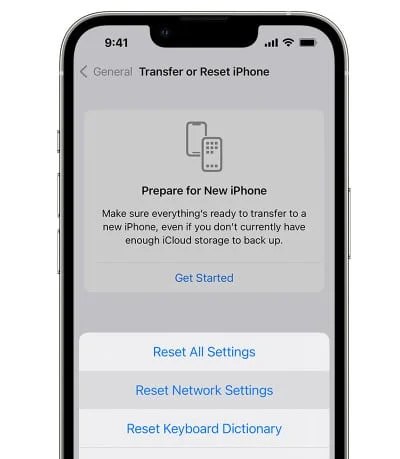So beheben Sie „Kein Dienst“ auf dem iPhone
Veröffentlicht: 2023-07-18Kein Dienst auf Ihrem iPhone zu haben, kann eine frustrierende Erfahrung sein. Für die Kommunikation, das Surfen im Internet und den Zugriff auf verschiedene Apps verlassen Sie sich auf Ihr iPhone. Wenn Sie jedoch die Meldung „Kein Dienst“ sehen, kann es sein, dass Sie sich nicht verbunden fühlen. In diesem Artikel zeigen wir Ihnen, warum Ihr iPhone möglicherweise keinen Dienst anzeigt, und bieten effektive Lösungen zur Behebung dieses Problems.
Teil 1. Die Gründe, warum das iPhone keinen Service meldet
Bevor wir uns mit den Lösungen befassen, wollen wir verstehen, warum auf Ihrem iPhone möglicherweise die Meldung „Kein Service“ angezeigt wird. Hier sind einige häufige Gründe:
- Flugzeugmodus : Durch versehentliches Aktivieren des Flugzeugmodus auf Ihrem iPhone werden alle drahtlosen Verbindungen, einschließlich Mobilfunkdienste, deaktiviert.
- Mobilfunkdaten : Wenn Mobilfunkdaten deaktiviert sind, erhalten Sie möglicherweise keinen Dienst auf Ihrem iPhone, obwohl Sie über ein Mobilfunksignal verfügen.
- Netzwerkausfall : Manchmal liegt das Problem nicht bei Ihrem iPhone, sondern bei Ihrem Mobilfunkanbieter. Netzwerkausfälle können den Mobilfunkdienst in bestimmten Gebieten vorübergehend unterbrechen.
- Probleme mit der SIM-Karte : Eine fehlerhafte oder falsch eingelegte SIM-Karte kann dazu führen, dass Ihr iPhone nicht mehr funktioniert.
- Aktualisierung der Mobilfunkanbietereinstellungen : Veraltete Mobilfunkanbietereinstellungen auf Ihrem iPhone können Verbindungsprobleme verursachen und zum Problem „Kein Dienst“ führen.
- iOS-Version : Eine veraltete iOS-Version kann Fehler oder Kompatibilitätsprobleme aufweisen, die sich auf die Mobilfunkverbindung auswirken können.
- Netzwerkeinstellungen : Falsche Netzwerkeinstellungen oder falsch konfigurierte Optionen können keine Serviceprobleme auf Ihrem iPhone verursachen.
Teil 2. So beheben Sie „Kein Dienst“ auf dem iPhone
Nachdem wir nun die möglichen Gründe für das fehlende Serviceproblem auf Ihrem iPhone verstanden haben, wollen wir uns einige wirksame Lösungen zur Behebung des Problems ansehen:
1. Überprüfen Sie den Flugmodus
Eines der ersten Dinge, die Sie überprüfen sollten, wenn auf Ihrem iPhone kein Dienst vorhanden ist, ist der Flugmodus. Wenn der Flugmodus aktiviert ist, sind alle drahtlosen Verbindungen, einschließlich Mobilfunkdienst, deaktiviert. Gehen Sie folgendermaßen vor, um den Flugmodus zu überprüfen und zu deaktivieren:
Schritt 1: Wischen Sie vom oberen rechten Bildschirmrand nach unten, um das Kontrollzentrum zu öffnen. Wenn Sie ein iPhone SE/8 oder frühere Modelle verwenden, wischen Sie bitte von unten nach oben, um das Kontrollzentrum zu öffnen.
Schritt 2. Suchen Sie nach dem Flugzeugsymbol und stellen Sie sicher, dass es nicht hervorgehoben ist. Wenn dies der Fall ist, tippen Sie auf das Symbol, um den Flugmodus zu deaktivieren.
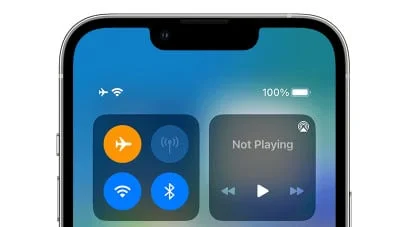
2. Schalten Sie Mobilfunkdaten aus und wieder ein
Wenn die Mobilfunkdaten auf Ihrem iPhone deaktiviert sind, kann es sein, dass kein Dienst verfügbar ist, auch wenn Sie über ein Mobilfunksignal verfügen. Gehen Sie folgendermaßen vor, um Mobilfunkdaten ein- und auszuschalten:
Schritt 1. Gehen Sie auf Ihrem iPhone zu „Einstellungen“ .
Schritt 2. Scrollen Sie nach unten. Tippen Sie dann auf Mobilfunk oder mobile Daten .
Schritt 3: Schalten Sie den Mobilfunkdaten -Schalter aus. Bitte warten Sie einige Sekunden. Und dann schalten Sie es wieder ein.
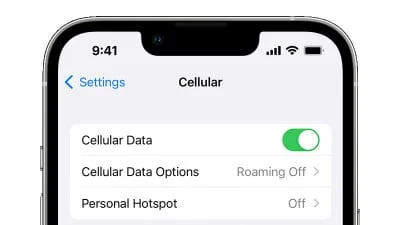
3. Starten Sie das iPhone neu
Durch einen Neustart Ihres iPhones können häufig kleinere Softwareprobleme und Verbindungsprobleme behoben werden. Um Ihr iPhone neu zu starten, gehen Sie folgendermaßen vor:
Schritt 1. Halten Sie die Einschalttaste (an der Seite oder Oberseite Ihres iPhones) gedrückt, bis die Option „Zum Ausschalten schieben“ angezeigt wird.
Schritt 2. Schieben Sie den Ausschaltschieber nach rechts, um Ihr iPhone auszuschalten.
Schritt 3. Sobald Ihr iPhone ausgeschaltet ist, halten Sie die Ein-/Aus-Taste erneut gedrückt, bis das Apple-Logo auf dem Bildschirm erscheint.
4. Entfernen Sie die SIM-Karte und legen Sie sie erneut ein
Eine fehlerhafte oder falsch eingelegte SIM-Karte kann dazu führen, dass Ihr iPhone nicht mehr funktioniert. Um die SIM-Karte zu überprüfen und erneut einzulegen, gehen Sie folgendermaßen vor:
Schritt 1. Suchen Sie das SIM-Kartenfach. Es befindet sich normalerweise an der Seite oder oben auf Ihrem iPhone.
Schritt 2. Führen Sie das Werkzeug zum Entfernen der SIM-Karte in das kleine Loch neben dem Kartenfach ein. Eine Büroklammer reicht aus. Drücken Sie vorsichtig, um das Kartenfach aus dem iPhone auszuwerfen.
Schritt 3. Nehmen Sie die SIM-Karte aus dem Fach und überprüfen Sie sie auf Beschädigungen. Wenn alles in Ordnung erscheint, legen Sie es wieder in das Fach ein.
Schritt 4. Bitte stellen Sie sicher, dass die SIM-Karte richtig im Fach sitzt, und schieben Sie das Fach dann zurück in Ihr iPhone, bis es einrastet.

5. Kontaktieren Sie Ihren Mobilfunkanbieter
Wenn keine der oben genannten Lösungen funktioniert, ist es wichtig, sich an den Kundendienst Ihres Mobilfunkanbieters zu wenden. Sie können nach Netzwerkausfällen in Ihrer Nähe suchen und Ihnen basierend auf ihrem Netzwerk und Ihrem Konto spezifische Schritte zur Fehlerbehebung anbieten. Befolgen Sie ihre Anweisungen und stellen Sie ihnen alle relevanten Informationen zu dem Problem zur Verfügung, mit dem Sie konfrontiert sind.
6. Überprüfen Sie die Aktualisierung der Mobilfunkeinstellungen
Durch die Aktualisierung Ihrer Mobilfunkeinstellungen können Kompatibilitätsprobleme behoben und die Konnektivität verbessert werden. Gehen Sie folgendermaßen vor, um nach einem Update der Mobilfunkeinstellungen zu suchen:
Schritt 1. Gehen Sie auf Ihrem iPhone zu „Einstellungen“ .
Schritt 2. Scrollen Sie nach unten und tippen Sie auf Allgemein .
Schritt 3. Tippen Sie auf „Info“ . Wenn ein Update der Mobilfunkeinstellungen verfügbar ist, wird ein Popup angezeigt. Tippen Sie auf „Aktualisieren“ , um die neuesten Einstellungen zu installieren.
7. iOS-Version aktualisieren
Veraltete iOS-Versionen können Fehler und Kompatibilitätsprobleme aufweisen, die sich auf die Mobilfunkverbindung auswirken können. Um Ihre iOS-Version zu aktualisieren, gehen Sie folgendermaßen vor:
Schritt 1. Gehen Sie auf Ihrem iPhone zu „Einstellungen“ .
Schritt 2. Scrollen Sie nach unten und tippen Sie auf Allgemein .
Schritt 3. Suchen Sie nach Software-Update und tippen Sie darauf. Wenn ein iOS-Paket zum Aktualisieren verfügbar ist, tippen Sie auf „Herunterladen und installieren“ . Stellen Sie sicher, dass Sie über eine stabile Internetverbindung und eine ausreichende Akkulaufzeit verfügen, um den Aktualisierungsvorgang abzuschließen.
8. Netzwerkeinstellungen zurücksetzen
Durch das Zurücksetzen der Netzwerkeinstellungen können falsch konfigurierte Optionen behoben werden, die möglicherweise das Problem „Kein Dienst“ verursachen. Beachten Sie jedoch, dass durch diese Aktion Ihre gespeicherten WLAN-Passwörter gelöscht werden. Gehen Sie folgendermaßen vor, um die Netzwerkeinstellungen zurückzusetzen:
Schritt 1. Gehen Sie auf Ihrem iPhone zu „Einstellungen“ .
Schritt 2. Scrollen Sie nach unten und tippen Sie auf Allgemein .
Schritt 3. Scrollen Sie nach unten, suchen Sie nach „Zurücksetzen“ und tippen Sie darauf.
Schritt 4. Suchen Sie die Option „Netzwerkeinstellungen zurücksetzen“ . Möglicherweise müssen Sie Ihren Passcode eingeben und das Zurücksetzen bestätigen.
9. Beheben Sie das Problem mit Aiseesoft iOS System Recovery
Wenn Sie immer noch das Problem haben, dass kein Service verfügbar ist, können Sie Software von Drittanbietern wie Aiseesoft iOS System Recovery verwenden. Dieses Tool bietet eine benutzerfreundliche Oberfläche und kann verschiedene iOS-Systemprobleme beheben. Beispielsweise können Sie damit mit nur wenigen Klicks Telefonstörungen und sogar keine Serviceprobleme beheben. So verwenden Sie es:
Schritt 1. Laden Sie Aiseesoft iOS System Recovery herunter und installieren Sie es auf Ihrem Computer.
Schritt 2. Öffnen Sie das Programm und verbinden Sie Ihr iPhone über ein USB-Kabel mit dem Computer.
Schritt 3. Wählen Sie auf der Hauptoberfläche die Option „iOS-Systemwiederherstellung“ .
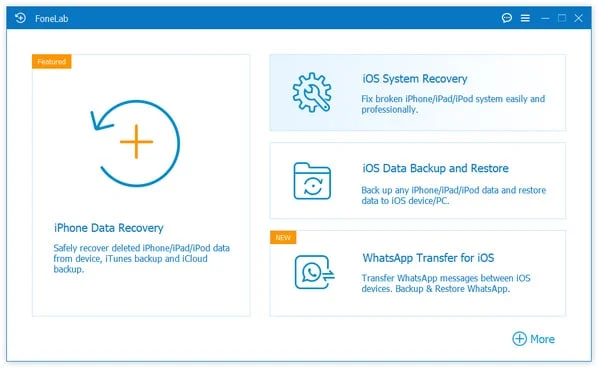
Schritt 4. Bitte befolgen Sie die Anweisungen auf dem Bildschirm, um Ihr iPhone in den Wiederherstellungsmodus oder DFU-Modus zu versetzen. Sobald sich Ihr iPhone im richtigen Modus befindet, erkennt die Software es automatisch.
Schritt 5. Klicken Sie auf Start , um den Systemwiederherstellungsprozess zu starten. Die Software repariert das System Ihres iPhones und behebt das Problem, dass kein Service verfügbar ist.
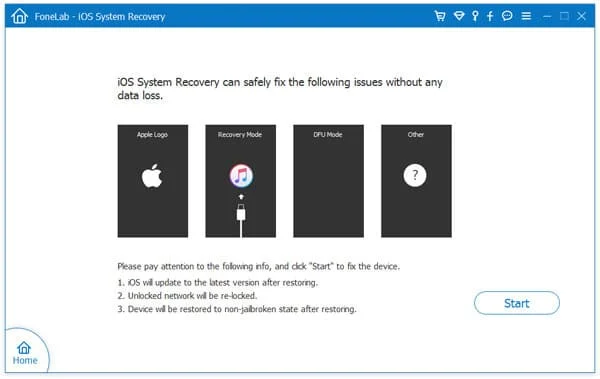
Abschluss
Es kann frustrierend sein, dass auf Ihrem iPhone kein Dienst verfügbar ist. Es gibt jedoch mehrere Lösungen, mit denen Sie versuchen können, das Problem zu beheben. Überprüfen Sie zunächst den Flugmodus, schalten Sie die Mobilfunkdaten aus und wieder ein und starten Sie Ihr iPhone neu. Wenn das Problem weiterhin besteht, ziehen Sie in Betracht, die SIM-Karte zu entfernen und erneut einzulegen, Ihren Mobilfunkanbieter um Hilfe zu bitten, nach Aktualisierungen der Mobilfunkeinstellungen zu suchen, Ihre iOS-Version zu aktualisieren oder die Netzwerkeinstellungen zurückzusetzen. Wenn alles andere fehlschlägt, können Sie zuverlässige Software von Drittanbietern wie Aiseesoft iOS System Recovery verwenden, um das Problem ohne Service auf Ihrem iPhone zu beheben. Bleiben Sie in Verbindung und genießen Sie das nahtlose Erlebnis, das Ihr iPhone bietet.